Cu tehnica potrivită, poți elimina eficient elementele nedorite din fotografiile tale. Un instrument deosebit de util în Adobe Lightroom este Bereichsreparaturwerkzeug, care îți permite să elimini cu ușurință mici deranjamente, cum ar fi petele de senzor sau imperfecțiunile pielii. Acest ghid te va ghida prin pașii necesari pentru a folosi cât mai bine uneltele de reparare a zonelor.
Cele mai importante concluzii
- Instrumentul de reparare a zonelor este excelent pentru a elimina petele de senzor și alte elemente nedorite din imaginile tale.
- Poti ajusta dimensiunea și suavitatea pensulei de reparare pentru a obține rezultate optime.
- Lightroom alege automat zonele sănătoase pentru reparare, făcând procesul eficient și simplu.
- Folosind funcția de anulare, poți șterge modificările oricând.
Ghid pas cu pas pentru utilizarea instrumentului de reparare a zonelor
Alege instrumentul
La început, deschide Lightroom și încarcă imaginea pe care dorești să o editezi. Pentru a selecta instrumentul de reparare a zonelor, caută în bara de instrumente simbolul pensulei de reparare, care arată ca un mic cerc cu o săgeată. Fă clic pe el pentru a activa instrumentul.
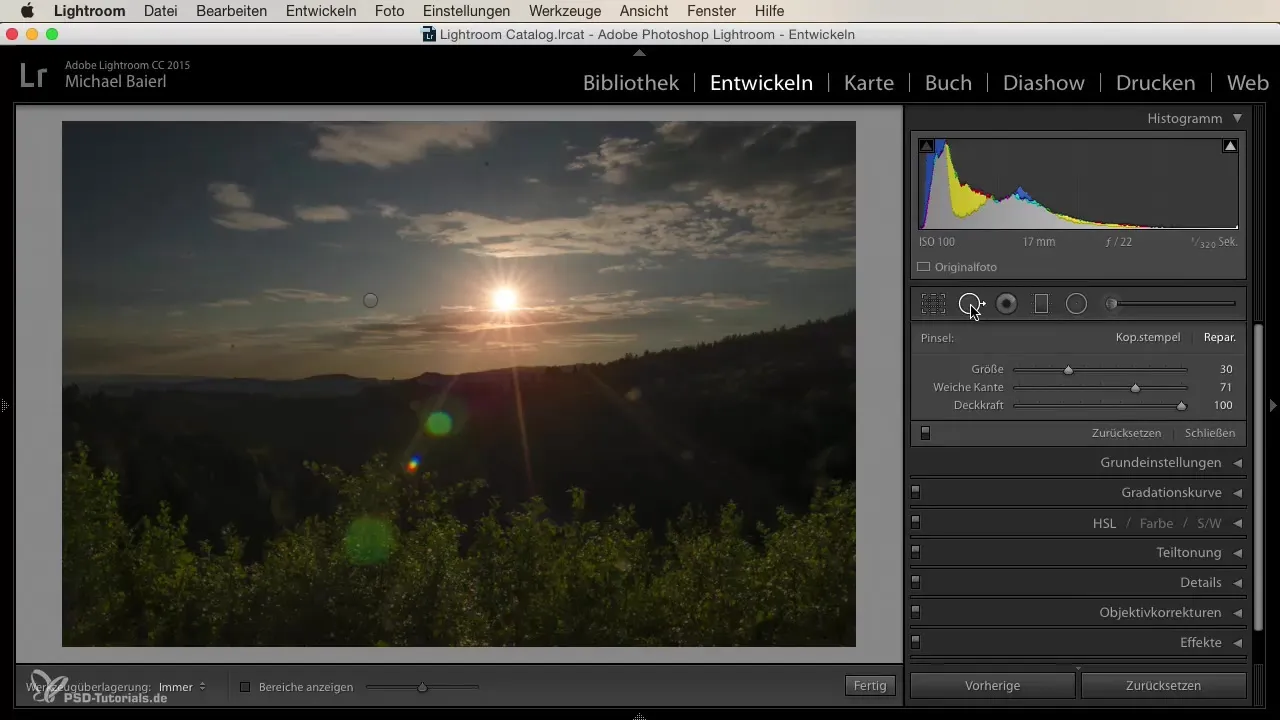
Ajustează parametrii pensulei
Înainte de a începe cu retușa, îți recomand să optimizezi parametrii pensulei. Prin intermediul controlerelor, poți regla dimensiunea pensulei și suavitatea marginilor. O margine mai moale este adesea mai potrivită pentru a evita tranziții inestetice.
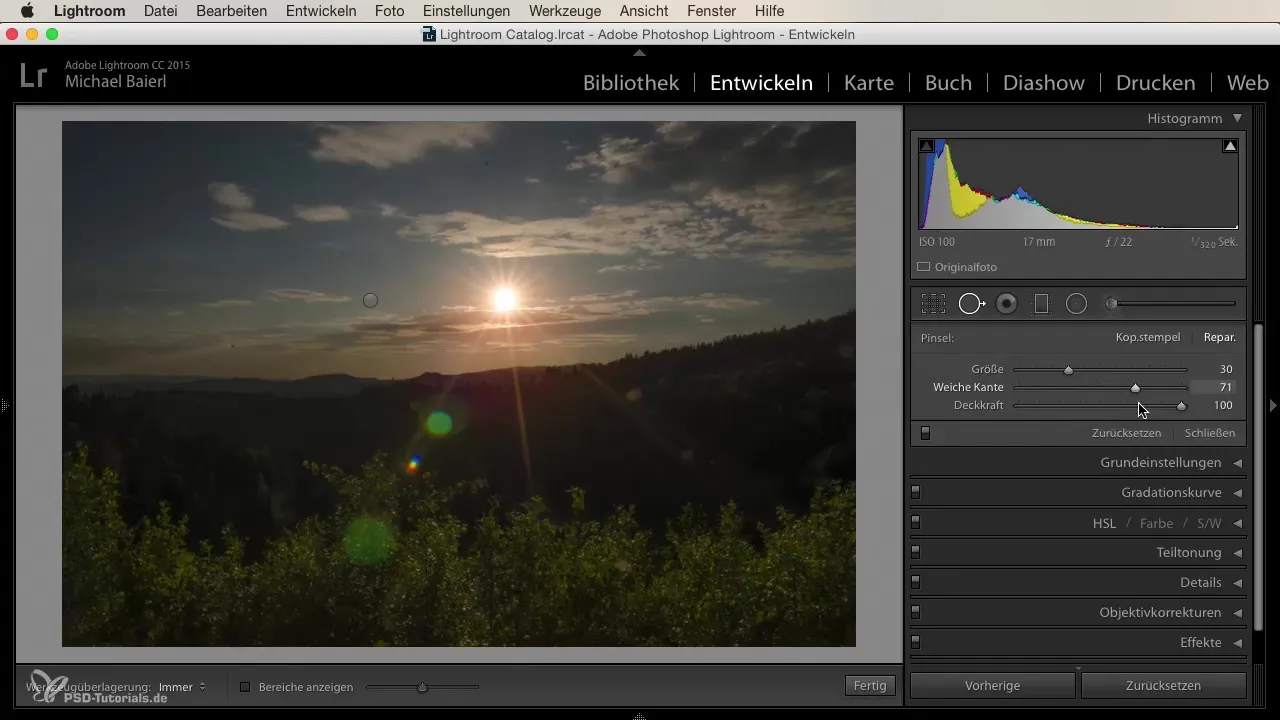
Execută repararea
Odată ce ai ajustat setările, mărește zona imaginii tale care trebuie editată pentru a avea o vedere mai bună. Când ești suficient de aproape, fă clic pur și simplu pe locul nedorit – de exemplu, pe o pată de senzor. Lightroom va alege automat un loc sănătos pentru a înlocui pata. Ar trebui să vezi cum pata de senzor este ștearsă imediat.
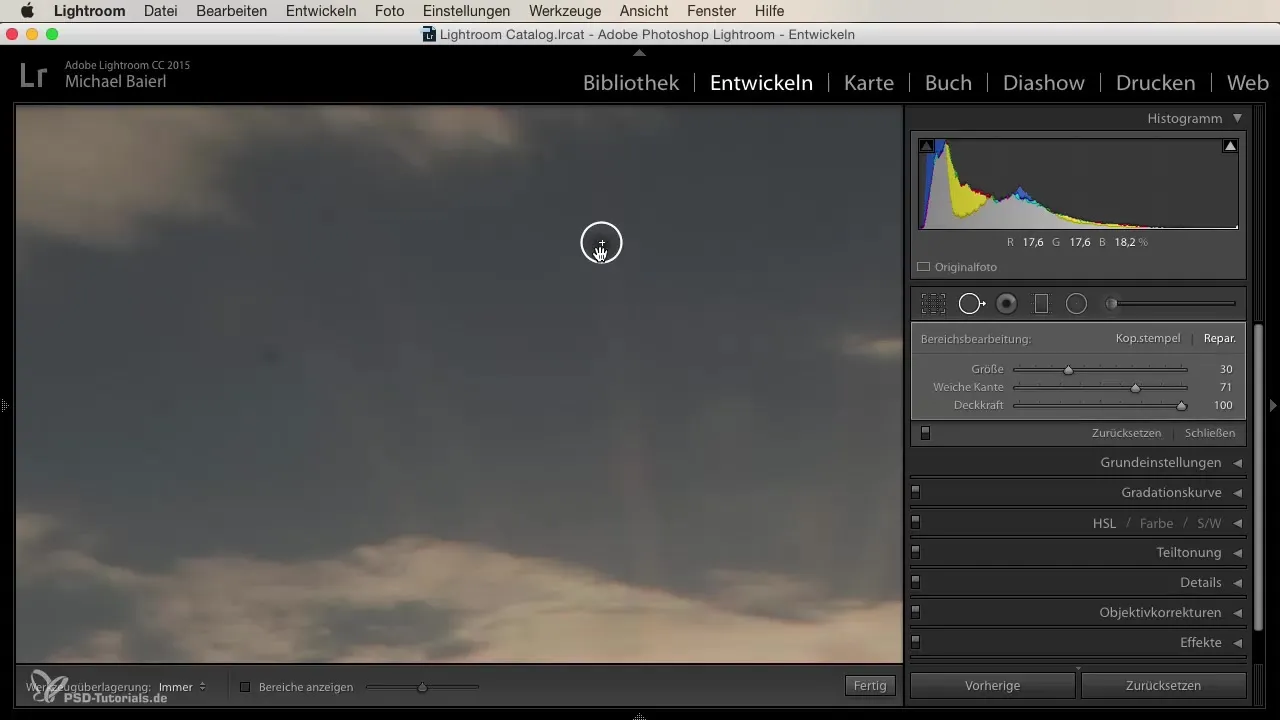
Alte corecturi
Dacă după primul clic observi alte deranjamente în imagine, poți ajusta dimensiunea pensulei și fă clic din nou. Asigură-te că punctele de selecție sunt plasate astfel încât să fie cât mai puțin vizibile. De exemplu, dacă dorești să elimini câteva imperfecțiuni mici ale pielii, poți ajusta pensula la dimensiunea corespunzătoare.
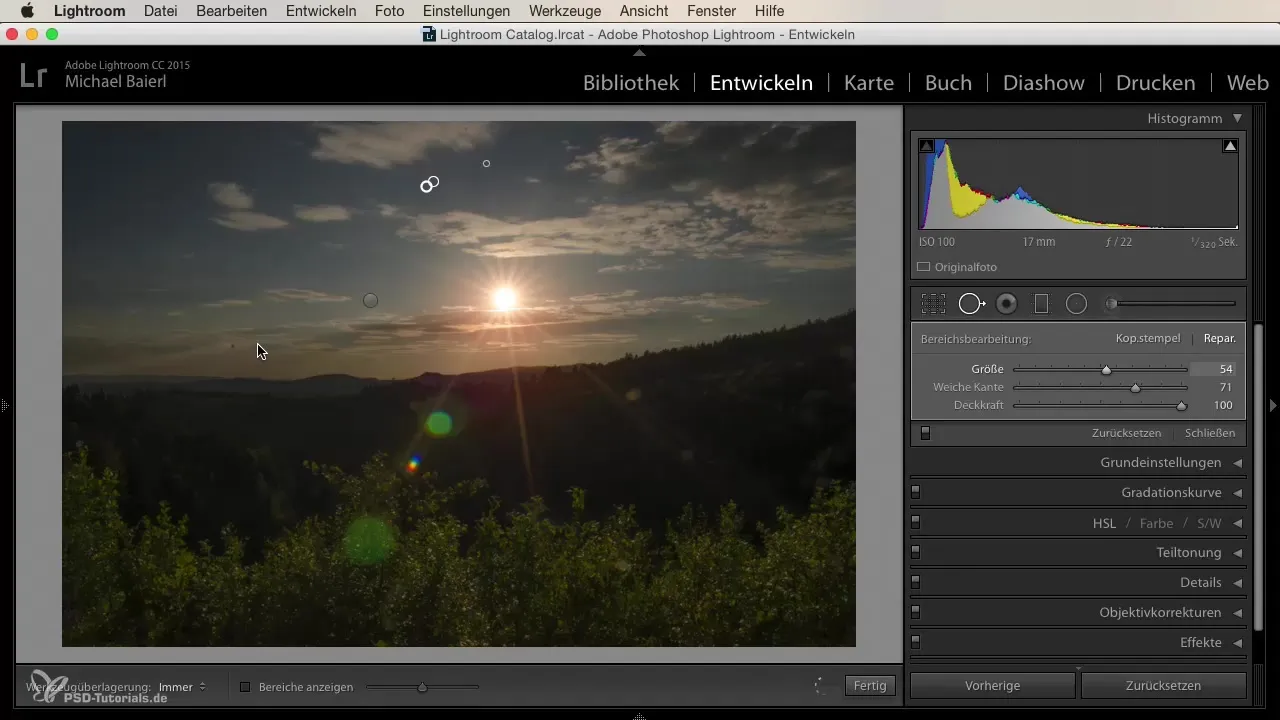
Editează zonele dificile
Dacă descoperi zone mai mari, cum ar fi petele de nori sau alte impurități structurale, poți folosi în continuare instrumentul eficient. Fă clic pur și simplu pe zona dorită, iar Lightroom se va ocupa de selecție. Rezultatul va părea adesea foarte natural.
Undo erori
Dacă faci o greșeală în timpul editării, nu trebuie să îți faci griji. Poți folosi tasta de ștergere de pe tastatură pentru a elimina ultimele modificări efectuate. Astfel, poți elimina toate punctele de corectare sau modificările care nu ți-au plăcut.
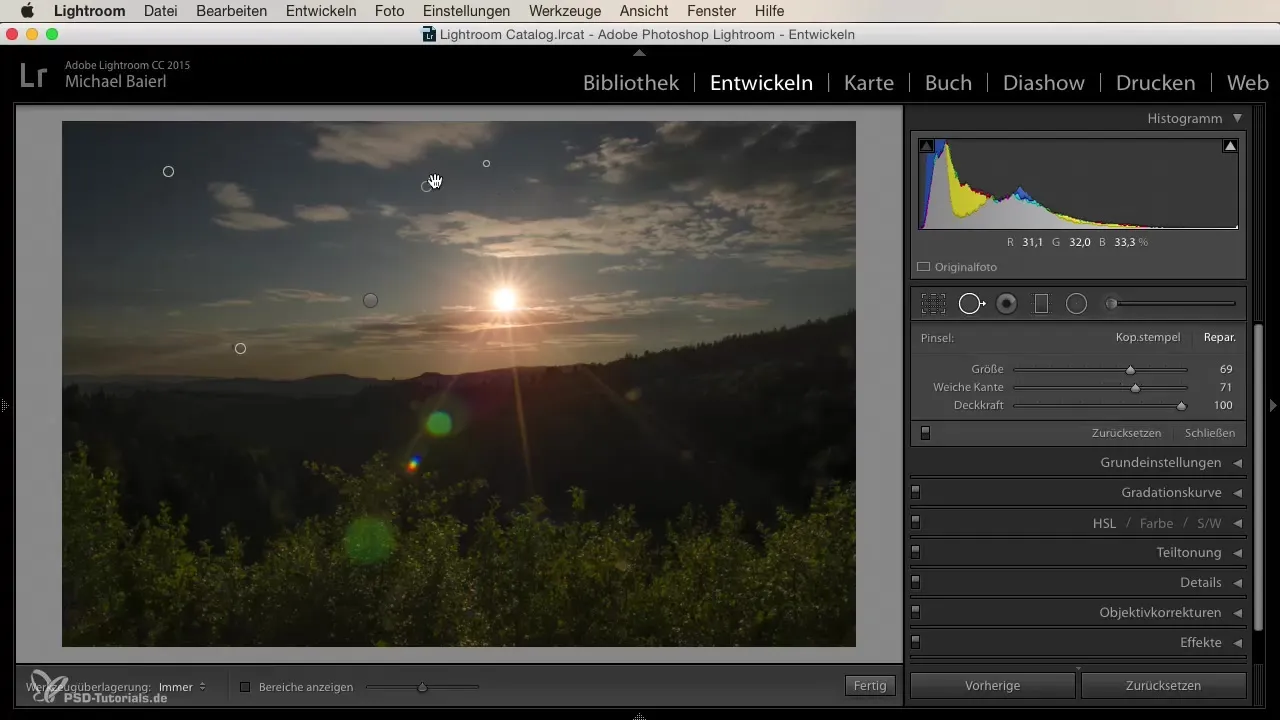
Finalizarea retușării
Verifică-ți imaginea pentru a vedea dacă mai există alte elemente nedorite. Folosește, dacă este necesar, instrumentul de reparare a zonelor pentru a le elimina. Dacă ești mulțumit de rezultat, poți finaliza retușarea și salva imaginea ta.
Rezumat
Utilizarea instrumentului de reparare a zonelor în Lightroom este o modalitate simplă, dar eficientă de a-ți optimiza imaginile. Cu doar câteva clicuri, poți elimina deranjamente și aduce fotografiile tale într-o nouă lumină.
Întrebări frecvente
Cum aleg instrumentul de reparare a zonelor?Îl găsești în bara de instrumente ca un simbol mic în formă de cerc cu o săgeată.
Pot ajusta dimensiunea pensulei de reparare?Da, poți ajusta dimensiunea și suavitatea pensulei foarte ușor în parametrii pensulei.
Cum funcționează selecția automată a zonelor sănătoase?Lightroom analizează imaginea și caută automat zone sănătoase pentru a înlocui deranjamentele.
Ce fac dacă am făcut o greșeală?Cu tasta de ștergere poți anula imediat ultimele modificări.
Trebuie să am o pregătire specială în editarea imaginilor pentru a folosi acest instrument?Nu neapărat. Instrumentul de reparare a zonelor este ușor de utilizat și potrivit pentru începători.


